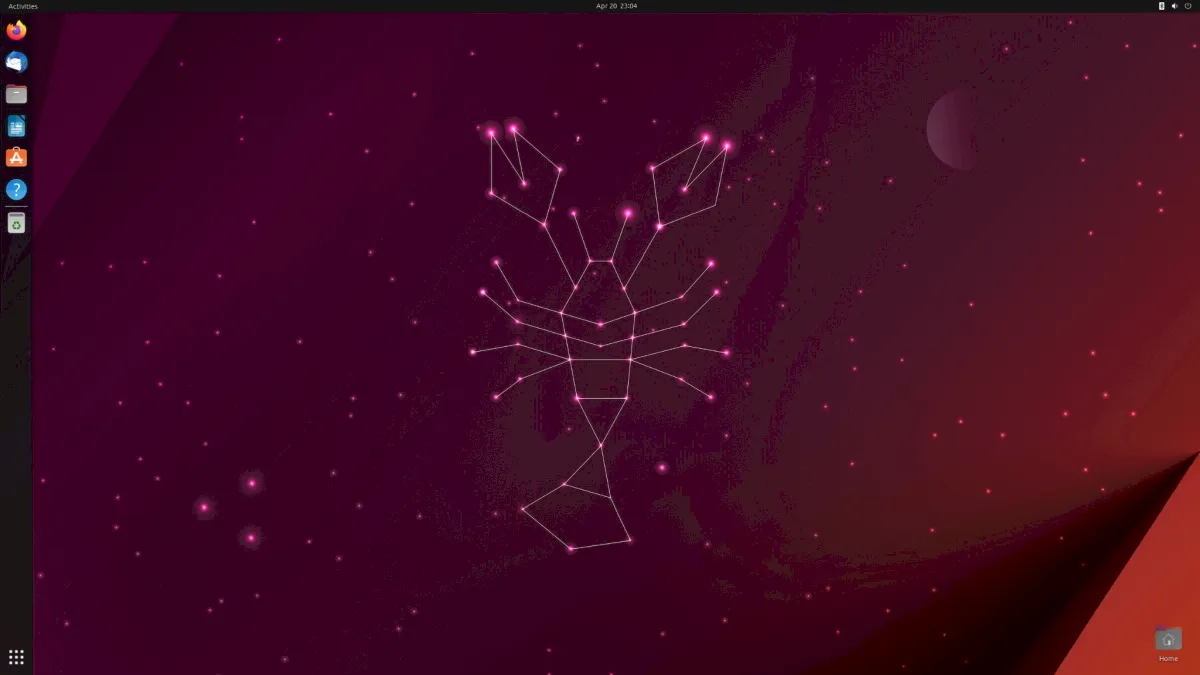E foi lançado o Ubuntu 23.04 com o GNOME 44, um novo instalador, e mais. Confira as novidades e descubra onde baixar a distro.
Sim. A Canonical finalmente lançou o Ubuntu 23.04 – a última iteração de um dos sistemas operacionais de código aberto mais populares.
Neste artigo, vamos ver o que há de novo no Ubuntu 23.04 e como você pode atualizá-lo.
Novidades do Ubuntu 23.04 Lunar Lobster
Sim. A Canonical está lançando a próxima grande atualização para sua popular distribuição Ubuntu GNU/Linux.
O Ubuntu 23.04, também conhecido pelo codinome “Lunar Lobster”, apresenta um novo instalador de sistema operacional, um ambiente de área de trabalho padrão atualizado, atualizações para muitos aplicativos pré-instalados e downloads e instalação mais suaves de aplicativos compactados no formato snap.
A empresa também está promovendo o cliente Steam de “beta de acesso antecipado” para “canal estável”, o que significa que deve oferecer uma maneira bastante confiável de instalar e jogar jogos em computadores com Ubuntu.
O novo instalador do Ubuntu Desktop é construído no Flutter e empacotado em um piscar de olhos. De acordo com a Canonical, também pode:
- Instale todas as atualizações disponíveis durante a instalação.
- Instale mais rápido “já que não é mais necessário que o instalador desinstale pacotes desnecessários. Isso significa que a instalação mínima agora é mais rápida que a instalação completa, o que não era verdade” antes.
Embora preserve a funcionalidade do instalador antigo, o novo está faltando suporte para novas instalações ZFS.
Aqueles de vocês que querem implantar o Ubuntu com o sistema de arquivos ZFS ainda podem fazê-lo usando as imagens ISO do Legado. Sob o capô, o novo instalador de desktop aproveita a funcionalidade do instalador do Ubuntu Server, Subiquity.
Mas não foi apenas a instalação do sistema operacional que foi aprimorada.
A Canonical diz que quando você instala uma atualização em um pacote instantâneo para um aplicativo que está em execução no momento, a atualização pode ser baixada em segundo plano e aplicada automaticamente quando você fecha o aplicativo, permitindo que você não perca uma atualização importante ao mesmo tempo certificando-se de que uma atualização não interrompa seu fluxo de trabalho.
A Canonical também atualizou o ambiente de área de trabalho padrão para o GNOME 44, o que significa que há uma nova imagem em miniatura ou exibição de ícone na caixa de diálogo do seletor de arquivos, várias atualizações no aplicativo Configurações e um novo submenu na seção Bluetooth das Configurações rápidas painel, entre outras coisas.
Se você não é fã do GNOME, existem outras opções. Existem versões oficiais do Ubuntu que vêm com ambientes de desktop alternativos, incluindo KDE Plasma, LXQt, Xfce, MATE e Budgie.
O Ubuntu 23.04 “Lunar Lobster” também vem com três novos sabores oficiais do Ubuntu, ou seja, Ubuntu Unity, Ubuntu Cinnamon e Edubuntu, bem como suporte nativo do Azure Active Directory (Azure AD) para permitir que usuários corporativos do Microsoft 365 (M365) se autentiquem no Ubuntu Desktop usando suas credenciais M365 ou Azure.
O Ubuntu 23.04 também melhora os fluxos de trabalho para o desenvolvimento entre plataformas, adiciona novo suporte a hardware para uma ampla gama de dispositivos ARMhf, AArch64, RISC-V e s390x, adiciona suporte para PPAs privados em debuginfod e introduz uma nova imagem ISO Mínimo para aqueles que desejam personalizar totalmente suas instalações do Ubuntu.
O suporte a Snap foi muito melhorado na versão Lunar Lobster com um novo recurso de conscientização de atualização para Snaps no Ubuntu Desktop, a capacidade de pausar atualizações automáticas de Snaps específicos, uma versão estável do snap Steam para jogadores do Linux e renderização acelerada por hardware no Firefox Snap para computadores Raspberry Pi.
Sob o capô, o Ubuntu 23.04 vem com uma cadeia de ferramentas atualizada que inclui algumas das mais recentes e melhores tecnologias GNU/Linux, como o compilador de sistema GCC 13, a pilha de gráficos Mesa 23, o gerenciador de conexão de rede NetworkManager 1.42, o framework multimídia PipeWire 0.3.65, a pilha Bluetooth BlueZ 5.66 2 e o sistema systemd 252.5 init.
Como o Ubuntu 23.04 não é um lançamento LTS (Long Term Support), ele só será oficialmente suportado com correções de bugs e outras atualizações de software por 9 meses após o lançamento (ou cerca de 3 meses após o lançamento da próxima versão do Ubuntu).
Os usuários que procuram algo um pouco mais estável podem conferir o Ubuntu 22.04 LTS Jammy Jellyfish, que deve ser suportado pelo menos até abril de 2027 e com suporte estendido disponível para assinantes do Ubuntu Pro, até abril de 2032).
Para mais detalhes, a nota de lançamento do Ubuntu 23.04 Lunar Lobster podem ser encontrada nesse endereço:
Notas de lançamento do Ubuntu
Depois de instalar, confira algumas dicas para melhor o sistema lendo o tutorial abaixo:
Dicas de coisas para fazer depois de instalar o Ubuntu 23.04
Baixe e experimente o Ubuntu 23.04 Lunar Lobster
Se você já usa o sistema, use o tutorial abaixo para atualizá-lo:
Como atualizar para o Ubuntu 23.04 via terminal (server e desktop)
Para novas instalações ou atualizações usando uma mídia, a imagem ISO do Ubuntu Lunar Lobster já pode ser baixada acessando a página de download da distribuição.
Ou se preferir, acesse os links abaixo diretamente (os links abaixo ainda estão sendo atualizados pela Canonical):
Ubuntu 23.04 (desktop e servidor)
Kubuntu 23.04
Xubuntu 23.04
Lubuntu 23.04
Ubuntu Studio 23.04
Ubuntu MATE 23.04
Ubuntu Budgie 23.04
Ubuntu Kylin 23.0
Ubuntu Unity 23.04
Ubuntu Cinnamon 23.04
Ubuntu Edubuntu 23.04
Verifique se a imagem ISO está corrompida
Antes de gravar a imagem ISO que você baixou, verifique se ela está corrompida usando o tutorial abaixo:
Como verificar se uma imagem ISO está corrompida
Como gravar uma imagem ISO no Linux
Quem precisar gravar a imagem ISO após o download, pode usar esse tutorial do blog:
Como gravar uma imagem ISO Usando o Nautilus
Como gravar uma imagem ISO usando o Terminal
Como criar um pendrive de instalação
Como criar um pendrive inicializável com GNOME Disks
Como criar um pendrive inicializável com o Etcher no Linux